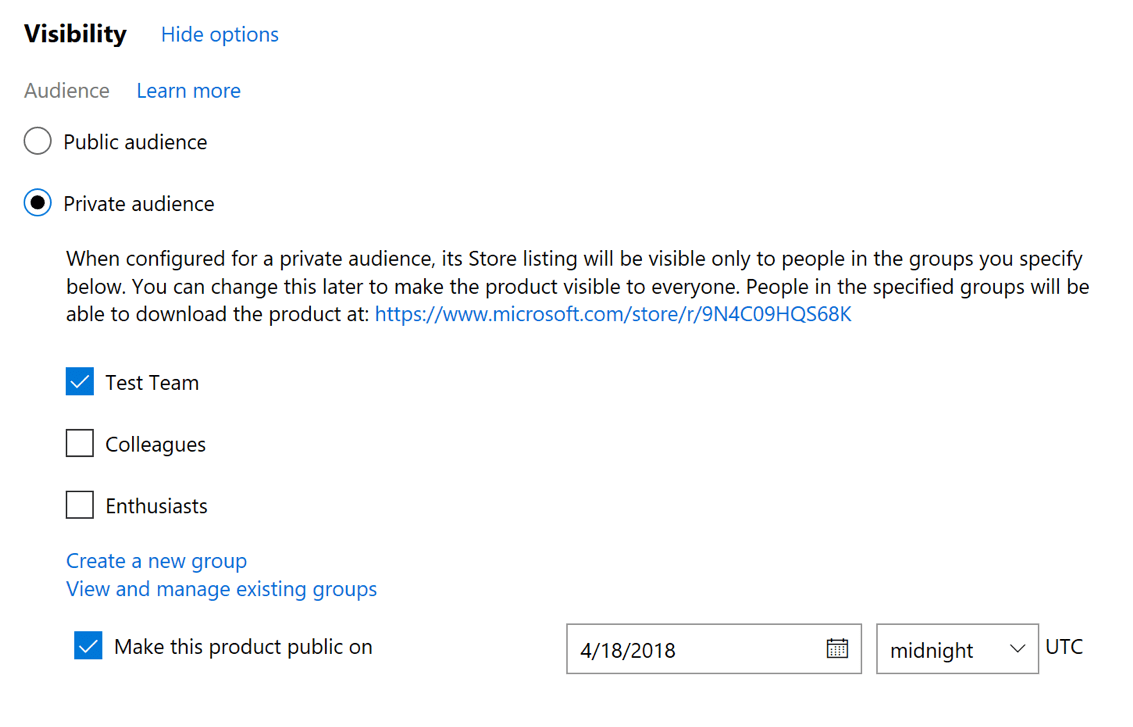- 사용자는 Windows 11에서 새로운 Microsoft Store를 다운로드하는 방법을 찾고 있습니다.
- 새 OS의 미리 보기 빌드에는 앱 스토어가 사전 설치된 상태로 제공되지 않습니다.
- 다행히 앱을 수동으로 업데이트하여 이 문제를 쉽게 해결할 수 있습니다.

이 소프트웨어는 일반적인 컴퓨터 오류를 복구하고 파일 손실, 맬웨어, 하드웨어 오류로부터 사용자를 보호하고 최대 성능을 위해 PC를 최적화합니다. 이제 간단한 3단계로 PC 문제를 해결하고 바이러스를 제거하십시오.
- Restoro PC 수리 도구 다운로드 특허 기술(특허 가능 여기).
- 딸깍 하는 소리 스캔 시작 PC 문제를 일으킬 수 있는 Windows 문제를 찾습니다.
- 딸깍 하는 소리 모두 고쳐주세요 컴퓨터의 보안 및 성능에 영향을 미치는 문제를 해결하기 위해
- Restoro가 다운로드되었습니다. 0 이달의 독자.
모두가 마이크로소프트의 새로운 OS, 윈도우 11, 새로운 마이크로소프트 스토어에 관심을 갖고 있는 것 같습니다.
이 소식에 대해 모두처럼 흥분하고 있다면 이미 설치하고 테스트한 것입니다. 최신 미리보기 빌드 모든 소란이 무엇인지 직접 확인하십시오.
불행히도 새 OS의 미리 보기 빌드를 설치한 후 사용자가 알게 된 것은 새 Microsoft Store가 어디에도 없다는 것입니다.
새로운 Microsoft Store를 사용할 수 있습니까?
예, 하지만 미리보기일 뿐입니다. 마이크로소프트에 따르면, 미리보기 빌드에는 일부 누락된 기능이 있으며 새 OS의 최종 버전과 약간 다릅니다.
이 초기 미리 보기에서 지난 주에 보여준 새로운 기능의 전부는 아니지만 많은 것을 사용해 볼 수 있습니다. Microsoft Store에서 Microsoft Teams 및 Android 앱으로 채팅과 같은 더 많은 기능을 제공할 예정입니다. 그들이 당신을 위해 준비하는 대로 앞으로 몇 달 동안 – 우리는 이 여정을 이제 막 시작하고 있습니다 함께!
Microsoft는 Microsoft Store 앱의 미리 보기를 제한하지 않지만 스토어 자체를 미리 보기로 사용하기 때문에 Windows 11 빌드에는 사전 설치된 앱이 제공되지 않습니다.
새로운 앱 스토어의 최종 버전은 올해 가을부터 Windows 11로 업그레이드하는 고객에게 제공될 예정입니다.
그 전까지는 무엇인지 자세히 살펴보십시오. 새로운 마이크로소프트 스토어 Windows 11의 최종 버전이 나오면 사용자를 가져올 것입니다.
Microsoft Store의 미리 보기는 무엇입니까?
새 앱 스토어는 여전히 새 OS와 동일하게 진행 중인 작업이므로 Microsoft가 사용자가 사용해 볼 수 있도록 새 앱 스토어의 초기 미리 보기만 출시한 것은 당연합니다.
블로그 게시물에서 Redmond 기술 회사 썼다:
다가오는 Windows 참가자 빌드에서 사용할 수 있는 새 Microsoft Store의 초기 미리 보기를 시작합니다. 우리는 계속해서 이를 공개적으로 구축하고 개선할 것이며, 귀하가 참여하거나(개발자의 경우) 기존 또는 새 앱을 가져오기를 바랍니다. 거기서 보자!
Zoom, Adobe Creative Cloud, Adobe의 인기 있는 PDF 리더 및 기타 잘 알려진 앱이 이미 Microsoft Store에 나타났으며 다음 달에 더 많은 앱이 출시될 예정입니다.
이것이 최종 버전이 아니더라도 Microsoft는 열린 문 개발자와 사용자가 새로운 스토어와 기존의 모든 특전을 테스트할 수 있습니다.
이것은 아마도 새로운 앱 스토어를 설치하려는 이유 중 하나일 것입니다. 미래를 위해 이 페이지를 북마크에 추가하는 것도 나쁘지 않을 것입니다. 새로운 OS의 내부자 빌드.
Microsoft Store의 첫 번째 미리 보기를 설치하려면 어떻게 합니까?
1. 자동 또는 수동으로 앱 스토어 업데이트
자동 스토어 업데이트 활성화
- 열려있는 마이크로소프트 스토어 작업 표시줄에서 아이콘을 클릭하여

-
화면 모서리에 있는 세 개의 점을 클릭하고 설정 옵션.
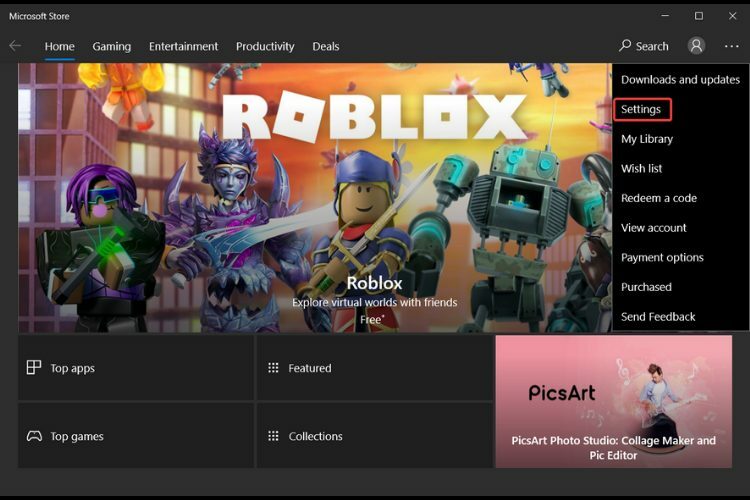
-
토글을 클릭하여 활성화 앱 업데이트.
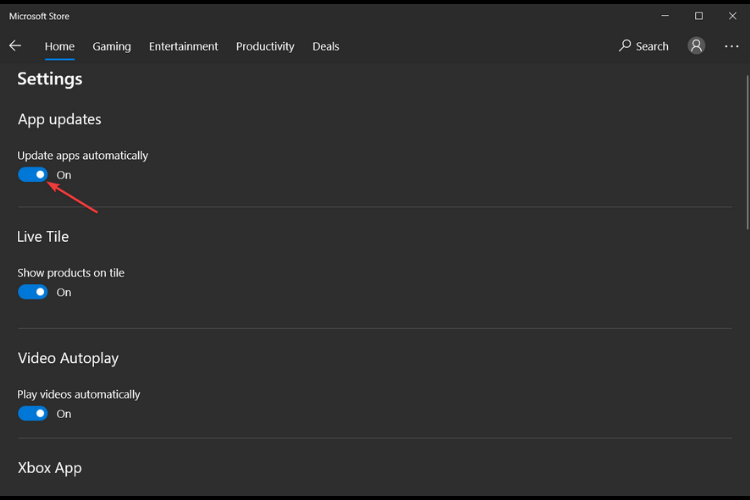
- 자체 업데이트를 찾으면 Microsoft Store가 다시 시작됩니다.
- 다시 시작하면 새 Microsoft Store가 제공됩니다.
이 단계를 따르면 자동 스토어 업데이트가 활성화되어 향후 업데이트가 준비되는 즉시 자동으로 다운로드되므로 수동으로 처리할 필요가 없습니다.
자동 앱 업데이트를 활성화해도 문제가 해결되지 않고 새 미리 보기 저장소가 표시되지 않으면 Microsoft Store를 수동으로 업데이트해야 합니다.
Microsoft Store 수동 업데이트
- 다시 한 번, 개봉 마이크로소프트 스토어 작업 표시줄에서 아이콘을 클릭하여

- 클릭 세 개의 점 화면 구석에.
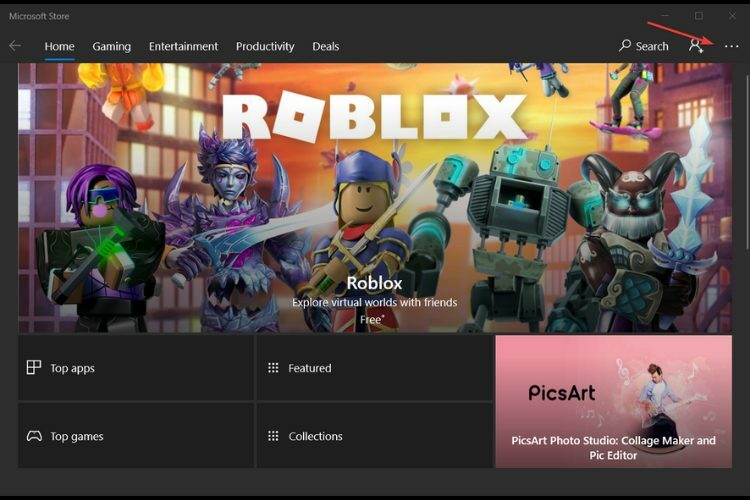
-
선택하다 다운로드 및 업데이트.
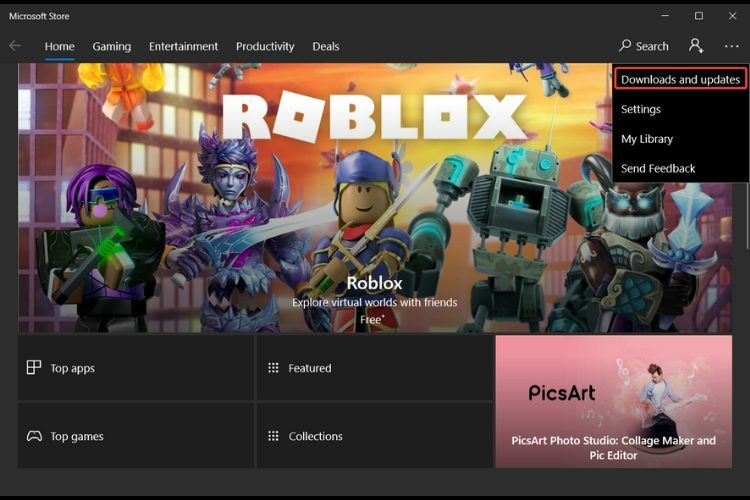
- 클릭업데이트 받기 단추.
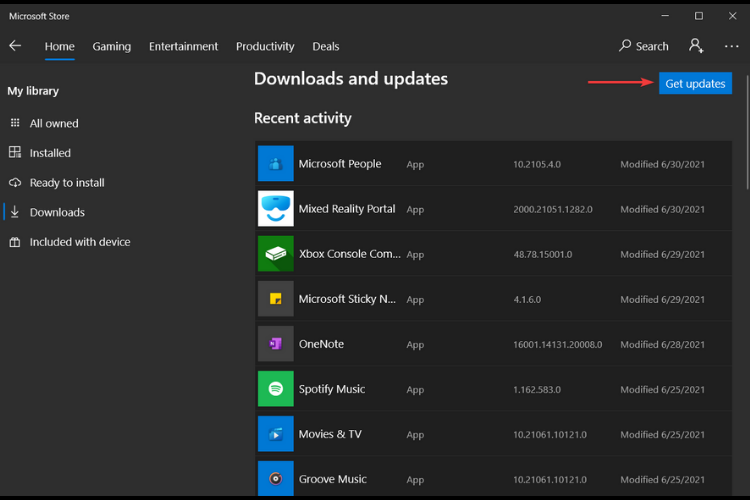
- 이제 시스템에서 Microsoft Store를 포함하여 모든 앱에서 업데이트를 확인합니다. 업데이트 프로세스가 완료된 후 t그는 앱 스토어가 자동으로 닫힐 것입니다.
2. 실행 파일 WSReset 실행
- 이동 찾다, 유형 wsreset 그리고 클릭 열려있는 명령을 실행합니다.
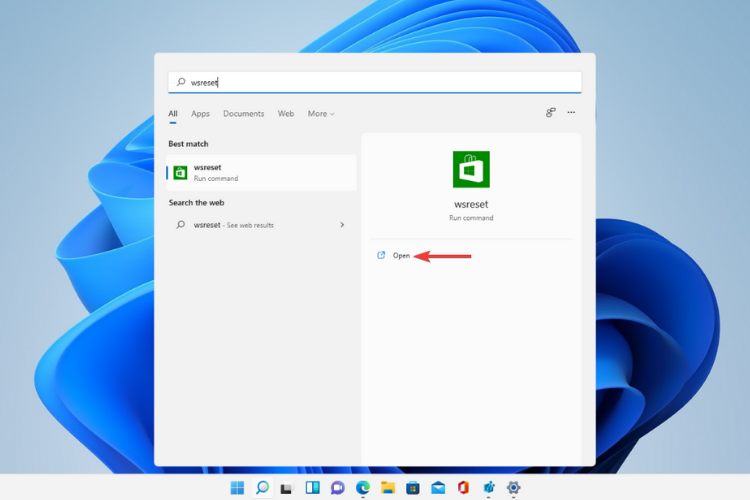
- 명령줄 창이 열리고 실행 파일 WSReset.exe가 실행됩니다. 몇 초 동안 기다리면 명령줄 창이 자동으로 닫힙니다.
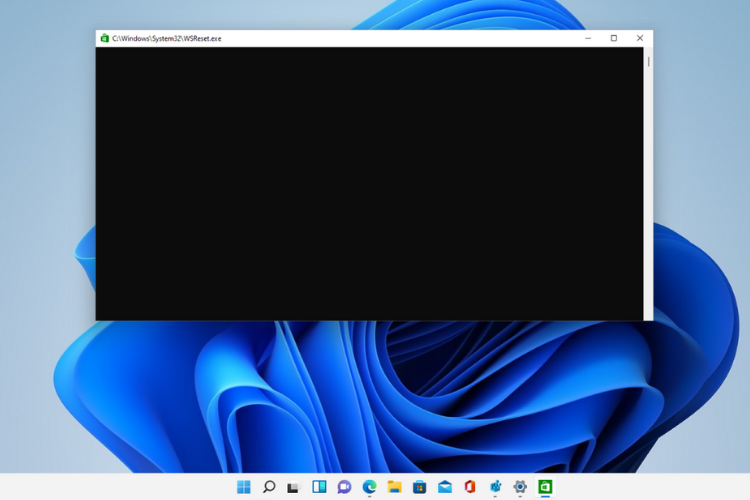
- 이제 Microsoft Store 앱이 열립니다.
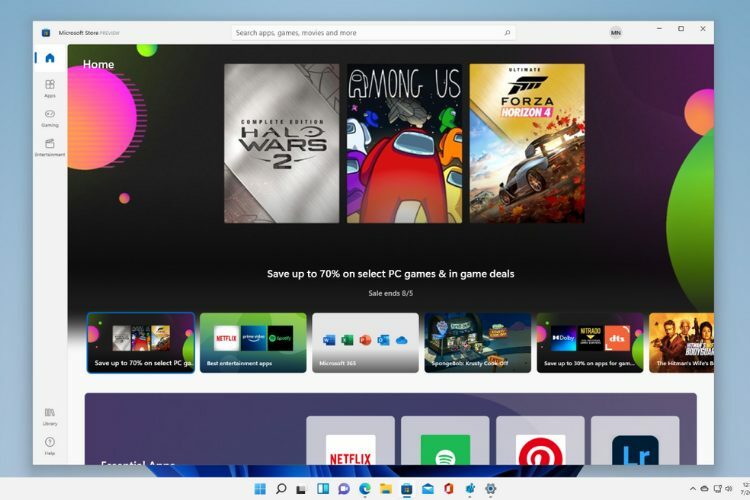
이 명령을 실행하면 Microsoft Store는 계정 설정을 변경하고 설치된 응용 프로그램을 비활성화하지 않고 캐시를 재설정하고 지웁니다.
이 명령을 실행하고 이전 솔루션을 다시 시도하여 Windows 11 PC에 새 Microsoft Store를 성공적으로 설치하십시오.
새로운 Microsoft Store에는 아직 최고의 제품이 없습니다.
지금까지 OBS Studio, Canva, WinZip 및 Acrobat DC와 같은 인기 있는 개발자가 Windows 11의 Microsoft Store에 앱을 업로드하는 것을 보았습니다.
이는 올바른 방향으로 나아가는 훌륭한 단계이지만 가장 큰 소식은 Microsoft Edge와 함께 제공되었습니다.
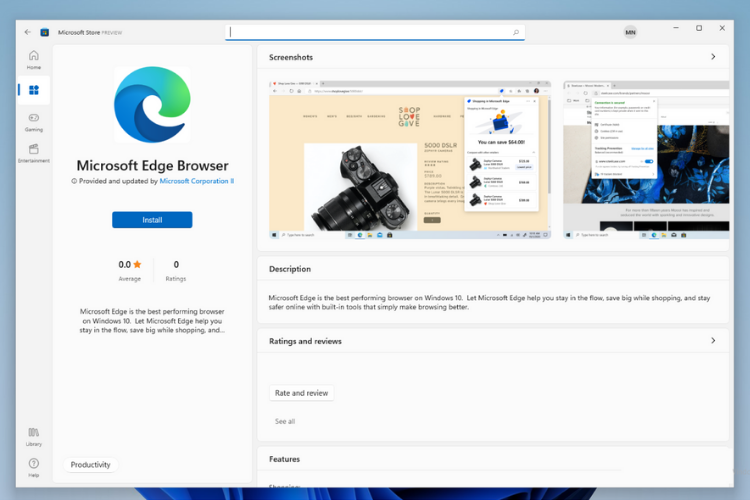
브라우저가 새 OS에 사전 설치되어 있지만 Microsoft가 이제 새 스토어에 자체 앱을 나열한다는 사실은 언급할 가치가 있는 중요한 이정표입니다.
마이크로소프트 스토어가 운영되기까지는 아직 멀었지만 Windows 11의 Android 앱, 우리는 미래에 대해 흥분할 수 밖에 없으며 Windows 애호가를 위한 최고는 아직 오지 않았다고 말할 수 있습니다.
최신 정보를 확인하고 자세히 알아보십시오. Windows 11의 공식 출시일 우리 기사에서.
새로운 Microsoft Store에 대해 어떻게 생각하십니까? 아래 의견 섹션을 자유롭게 사용하고 의견을 알려주십시오.